
对于 Mac 用户来说,没有什么比在重要的工作任务进行到一半时,看到臭名昭著的“死亡旋转彩虹光标”更令人恼火的了。在这种情况下,当 Mac 上的某个应用程序停止响应时,你有几种选择,最简单的方法就是强制退出。
以下是如何在使用 Mac 操作系统 (macOS) 时解决无响应应用程序的退出问题。
广告
- 尝试正常退出。在你采取更激烈的措施并尝试强制退出之前,请尝试正常关闭无响应的 Mac 应用程序。从应用程序菜单中选择“退出”,或按下 Command (⌘)-Q 组合键。
- 右键点击应用程序。假设 Spotify 让你很头疼。在你的工具栏中右键点击 (按住 Ctrl 键点击) 该应用程序。按住 Option 键,你会看到“退出”选项。浏览选项列表并选择“强制退出”。
- 尝试活动监视器。如果前面几个步骤没有解决你的问题,你可以打开“活动监视器”。要找到“活动监视器”,点击“聚焦”图标(屏幕右上角的放大镜图标),然后输入“活动监视器”。你将被带到一个任务管理器窗口,在那里你可以找到无响应的应用程序,然后点击“停止符号”按钮来退出。你的 Mac 会在退出之前验证你是否真的想终止该进程。
- 是时候进行强制退出了。同时按下“Option、Command 和 Esc(Escape)”键,或者从苹果菜单中选择“强制退出”。你可以在屏幕左上角找到苹果图标。
- 终端。前往“应用程序”文件夹,向下滚动到“实用工具”,然后启动“终端”。“终端”会显示你的 CPU 和 RAM 使用情况诊断信息。输入“Top”并按下回车键。从“Command”列中找到无响应的应用程序,通过高亮显示并输入“Cmd + C”来复制其 PID(位于最左侧的列)。在“终端”中打开一个新窗口,输入“Kill”,然后按空格键,再输入“Cmd + C”。此时会弹出一个类似“Kill 93142”的消息。按下回车键。如果你查看屏幕底部工具栏中的应用程序,它下面应该不再有圆点,这表示你已成功退出。
- 强制退出应用程序。你应该会看到“强制退出应用程序”屏幕弹出,其中列出了你正在使用的所有应用程序。找到没有响应的应用程序(它会在名称右侧显示“没有响应”),点击它并点击“强制退出”。如果 Finder 本身没有响应,你也可以对其进行强制退出。
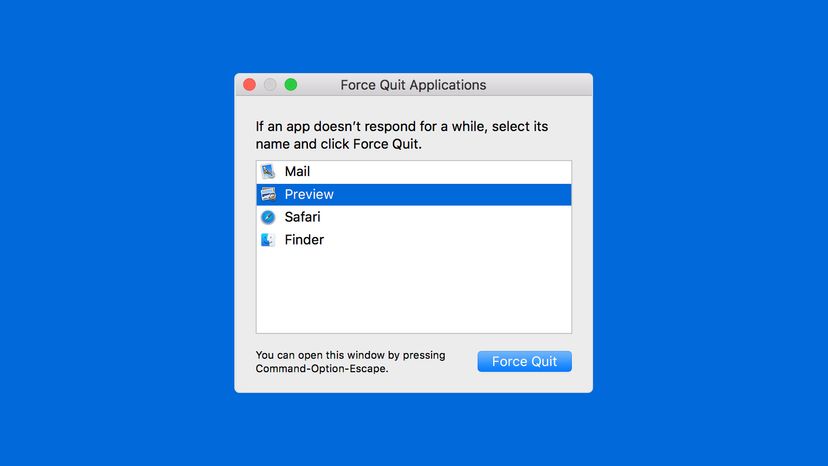
十万个为什么 截图
如果所有方法都失败了,你总是可以完全关闭电脑,尽管你可能会丢失部分或全部正在进行的工作。
广告

